Dette verktøyet vil gjøre det enklere å administrere mørk modus-innstillinger på Windows 10

Denne applikasjonen heter Luna, som er et åpen kildekode-verktøy spesielt for Windows 10.

Normalt tar det minst 4 til 5 trinn for deg å aktivere mørk modus på Windows 10 , men nå er det en applikasjon som lar deg administrere og planlegge overgangen Fleksible alternativer for å sette opp helautomatisk mørk bakgrunnsmodus, samtidig som den støtter mange andre interessante funksjoner.
Denne applikasjonen, kalt Luna, er et åpen kildekodeverktøy spesielt for Windows 10, som kan lastes ned gratis fra GitHub, designet for å støtte noen av følgende funksjoner:
For å bruke Luna må du selvfølgelig laste ned og installere applikasjonen først. Som nevnt ovenfor er dette åpen kildekode-programvare og du kan finne kildefilene på GitHub. Mens du installerer dette verktøyet, kan du få SmartScreen. Tillat at applikasjonen installeres.
Etter å ha startet programmet, vil du se et vindu som dette:
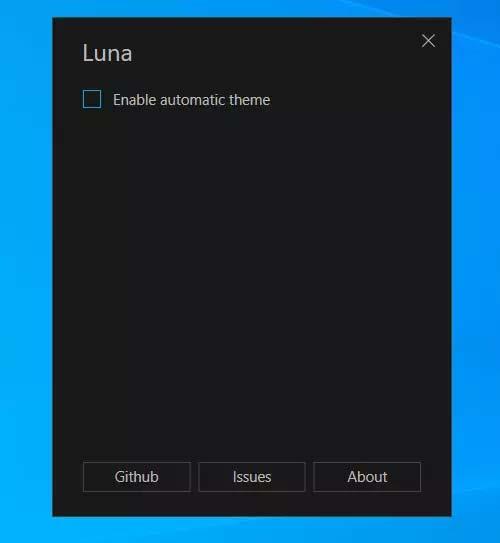
Nå må du velge tidspunkt for lyse og mørke temaer. Du bør stille inn systemtiden riktig for å få den beste opplevelsen. Deretter kan du aktivere følgende 3 alternativer:
Hvis du bruker alternativet Endre bakgrunnsinnstilling , må du velge 2 bakgrunnsbilder for henholdsvis lyse og mørke temaer ved å klikke Bla gjennom og navigere til bakgrunnsbanen du vil velge.
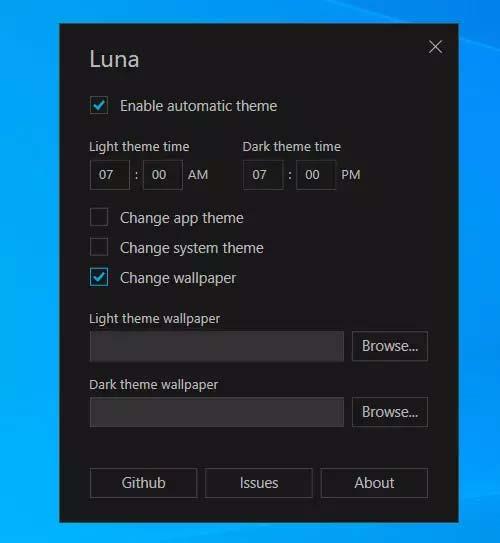
Det er alt. Hvis du liker disse funksjonene, kan du laste ned Luna-appen her.
Kioskmodus på Windows 10 er en modus for kun å bruke 1 applikasjon eller tilgang til kun 1 nettside med gjestebrukere.
Denne veiledningen viser deg hvordan du endrer eller gjenoppretter standardplasseringen til kamerarull-mappen i Windows 10.
Redigering av vertsfilen kan føre til at du ikke får tilgang til Internett hvis filen ikke er riktig endret. Følgende artikkel vil guide deg til å redigere vertsfilen i Windows 10.
Å redusere størrelsen og kapasiteten til bilder vil gjøre det enklere for deg å dele eller sende dem til hvem som helst. Spesielt på Windows 10 kan du endre størrelse på bilder med noen få enkle trinn.
Hvis du ikke trenger å vise nylig besøkte elementer og steder av sikkerhets- eller personvernhensyn, kan du enkelt slå det av.
Microsoft har nettopp sluppet Windows 10 Anniversary Update med mange forbedringer og nye funksjoner. I denne nye oppdateringen vil du se mange endringer. Fra støtte for Windows Ink-pennen til støtte for Microsoft Edge-nettleserutvidelser, Start-menyen og Cortana har også blitt betydelig forbedret.
Ett sted for å kontrollere mange operasjoner rett på systemstatusfeltet.
På Windows 10 kan du laste ned og installere gruppepolicymaler for å administrere Microsoft Edge-innstillinger, og denne veiledningen viser deg prosessen.
Dark Mode er et mørk bakgrunnsgrensesnitt på Windows 10, som hjelper datamaskinen med å spare batteristrøm og redusere innvirkningen på brukerens øyne.
Oppgavelinjen har begrenset plass, og hvis du regelmessig jobber med flere apper, kan du raskt gå tom for plass til å feste flere av favorittappene dine.









